Менюто "Старт" е функция за добре дошли в Windows 10, което е комбинация от менюто "Старт" на Windows 7 и менюто на приложението на Windows 8.
Сега това е основният начин да свършите нещата в новия Windows 10.С ежедневни актуализации,Меню "Старт" на Windows 10Ще има и нови функции и подобрения.Но има моменти, когато потребителите забелязват менюто "Старт" на Windows 10 след инсталиране на Windows, което отказва да се отвори при щракване или често изчезва от работния плот.
Microsoft работи усилено по проблема с менюто "Старт" и сега пуснаха специален "Инструмент за отстраняване на неизправности в менюто "Старт"., което може да помогне за автоматично отстраняване на проблеми.
Ако и вие срещнетеПроблем със стартовото меню на Windows 10,Например, стартовото меню не работи, не се отваря или замръзва и т.н., моляСтартирайте инструмента за отстраняване на неизправности в менюто "Старт" на Windows 10, за да сканирате системата и да откриете потенциални проблеми с менюто "Старт".
Ако бъдат намерени, инструментът за отстраняване на неизправности ще се опита да ги поправи, в противен случай те ще бъдат показани и след това можете да изберете да ги коригирате ръчно.
Съдържание
Процедурите за отстраняване на неизправности са диагностични файлове на шкафа.Можете да посетите сайта за поддръжка на Microsoft и да изтеглите инструмента.Като алтернатива, можете да започнететукправо надолу.
Забележка: Инструментът за отстраняване на неизправности в менюто "Старт" изглежда е премахнат от Microsoft - но вSoftpediaвсе още наличен на .
- Щракнете с десния бутон върху startmenu.diagcab и изберете Изпълни като администратор.
- Да, ако UAC подкани да щракнете върху Разрешаване на достъп.
- Това ще стартира инструмента за отстраняване на неизправности.
- Първият екран показва основна информация за него.
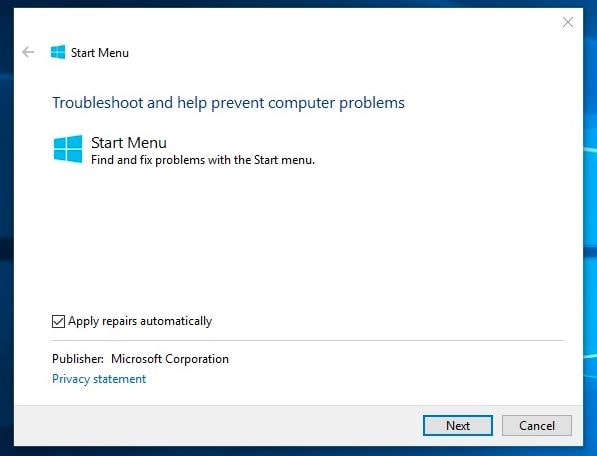
- Щракнете върху Разширени и се уверете, че квадратчето за отметка Автоматично прилагане на корекции е отметнато.
- Сега щракнете до „Стартиране на отстраняване на неизправности“.
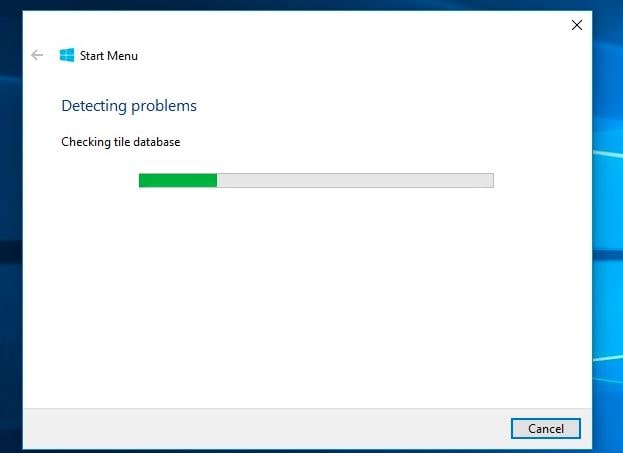
Това ще сканира вашата система и ще открие потенциални проблеми в менюто "Старт".Ако бъдат намерени, те ще бъдат показани
- Необходимото приложение не е инсталирано правилно:Показва приложения, които изискват вашето внимание за пререгистрация или преинсталиране.
- Проблеми с разрешенията с ключовете на системния регистър:Проверете ключовете на системния регистър на текущия потребител и коригирайте техните разрешения, ако е необходимо.
- Базата данни на плочките е повредена
- Данните на манифеста на приложението са билищета
Ако не бъде намерен проблем, ще получите съобщение, че Отстраняване на неизправности не може да идентифицира проблема.
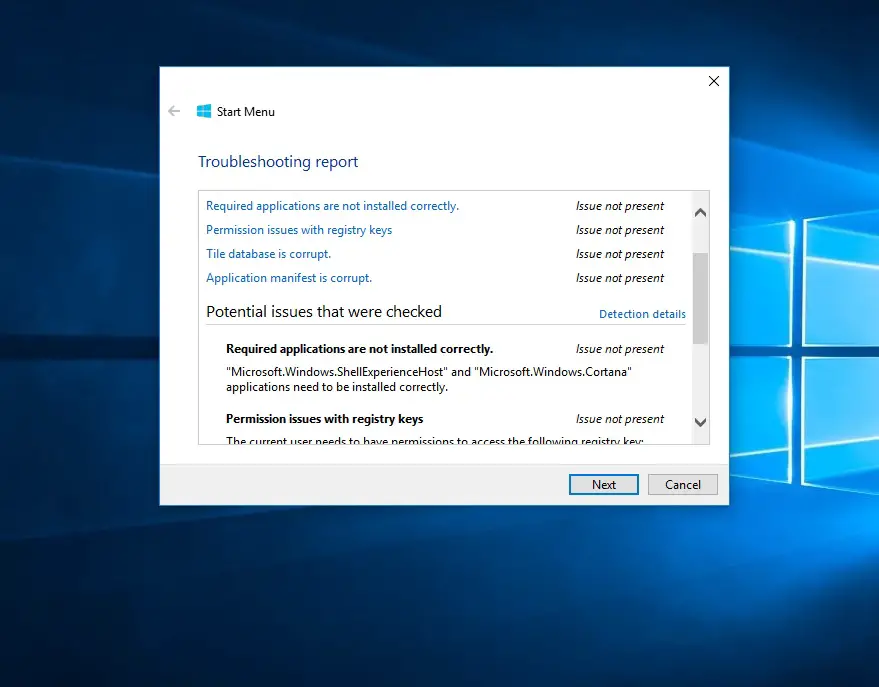
Ако инструментът за отстраняване на неизправности в менюто "Старт" на Windows 10 не успее да открие и отстрани проблема, ето някои допълнителни решения, които можете да приложите.
Инсталирайте най-новите актуализации на Windows
- Натиснете Windows + X, за да изберете настройки,
- Щракнете върху Актуализация и сигурност, след това Windows Update,
- Сега щракнете върху бутона Проверка за актуализации.
- Оставете Windows да провери и инсталира най-новите актуализации (ако има такива)
- Рестартирането на Windows и проверката може да помогне за решаването на проблема.
Стартирайте помощните програми DISM и Sfc
- Натиснете Ctrl + Shift + Esc на клавиатурата, за да отворите диспечера на задачите,
- Щракнете върху файла, за да създадете нова задача
- Въведете cmd тук,
- Поставете отметка до „Създаване на тази задача с административни привилегии“
- След това отворете командния ред като администратор.
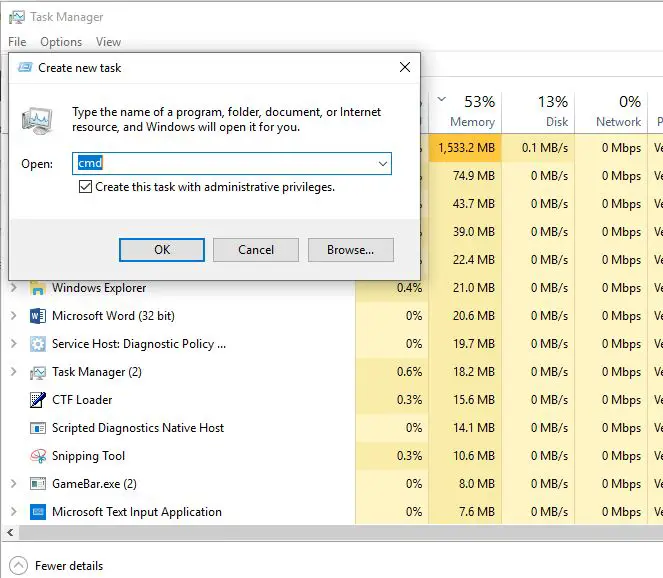
- Сега стартирайте командата DISM RestoreHealth,DISM.exe /Online /Cleanup-image /Restorehealth
- Изчакайте, докато процесът на сканиране е 100% завършен, преди да стартиратеsfc / scannowкоманда.
- Рестартирайте Windows, след като завършите проверката на процеса на сканиране, което може да помогне за отстраняване на проблеми със стартовото меню.
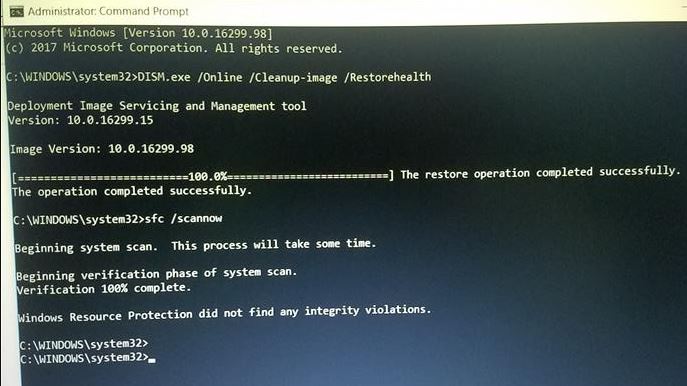
Освен това потребителите съобщават, че са пререгистрирали стартовото меню с помощта на командите в помощта по-долу, за да коригират проблеми със стартовото меню на Windows 10.какво ще кажеш тук
Отворете диспечера на задачите отново с Ctrl+Shift+Esc на клавиатурата
- Щракнете върху файла, за да създадете нова задача
- Въведете PowerShell тук,
- Поставете отметка до „Създаване на тази задача с административни привилегии“
- След това не забравяйте да отворите PowerShell като администратор.
Сега копирайте и поставете под командата и натиснете Enter.
Get-AppXPackage -AllUsers | Foreach {add-AppxPackage-DisableDevelopmentMode-register "$($_.InstallLocation)AppXManifest.xml"}
Рестартирайте Windows след изпълнение на командата и проверете дали проблемът с менюто "Старт" е разрешен.
намери лиОтстраняване на неизправности в менюто "Старт" на Windows 10това полезно ли е?Уведомете ни в коментарите по-долу.

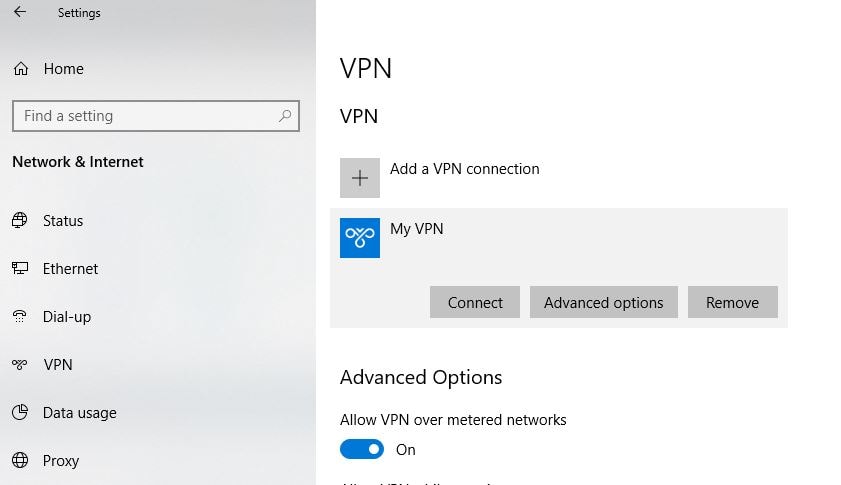
![[Коригирано] Microsoft Store не може да изтегля приложения и игри](https://oktechmasters.org/wp-content/uploads/2022/03/30606-Fix-Cant-Download-from-Microsoft-Store.jpg)
![[Коригирано] Microsoft Store не може да изтегля и инсталира приложения](https://oktechmasters.org/wp-content/uploads/2022/03/30555-Fix-Microsoft-Store-Not-Installing-Apps.jpg)

